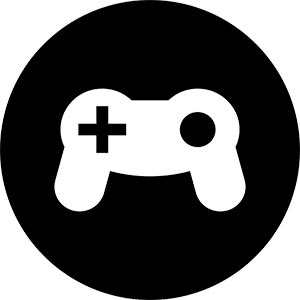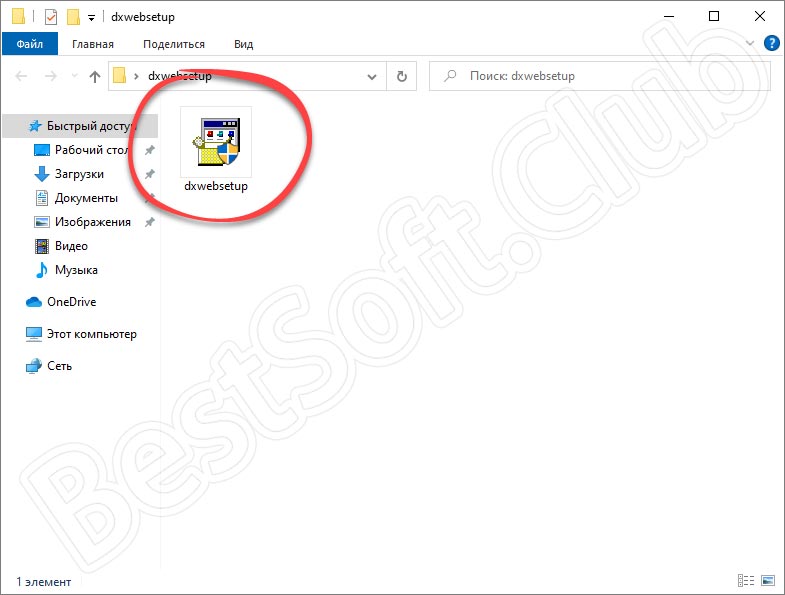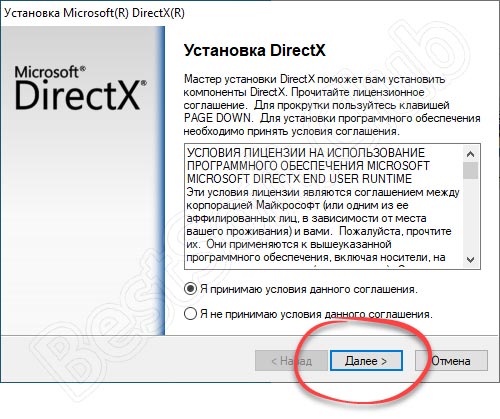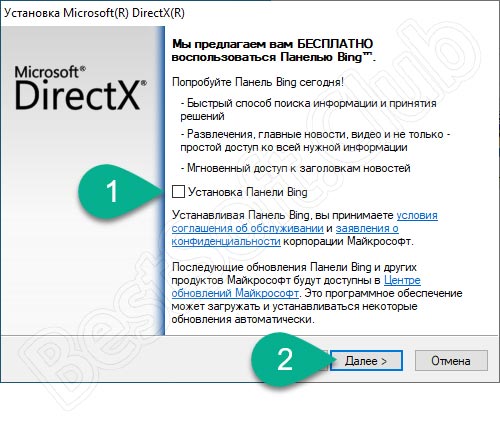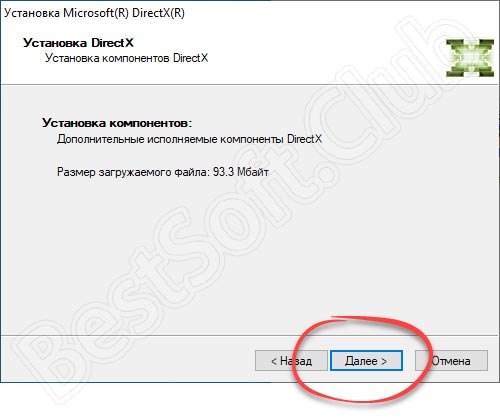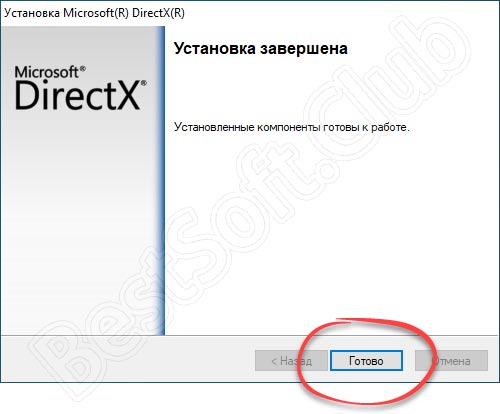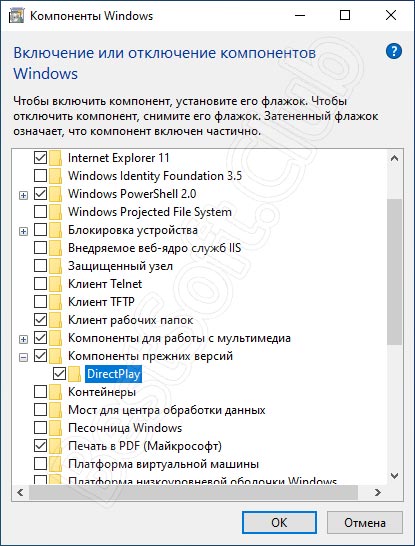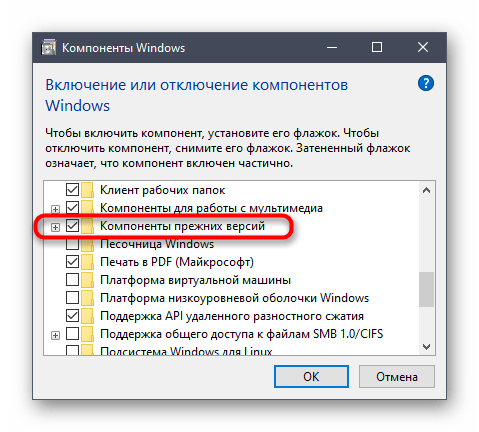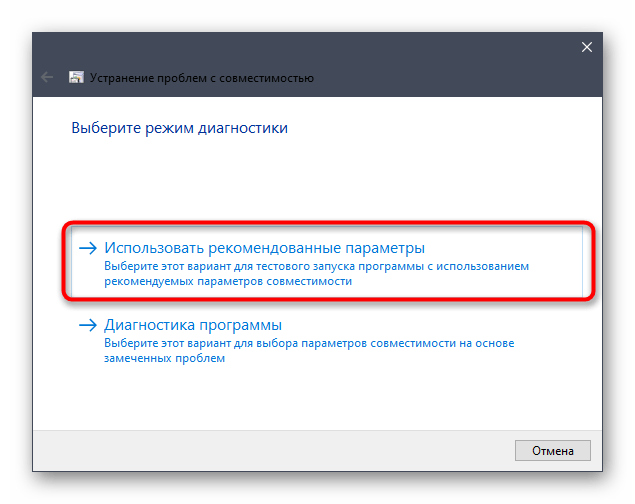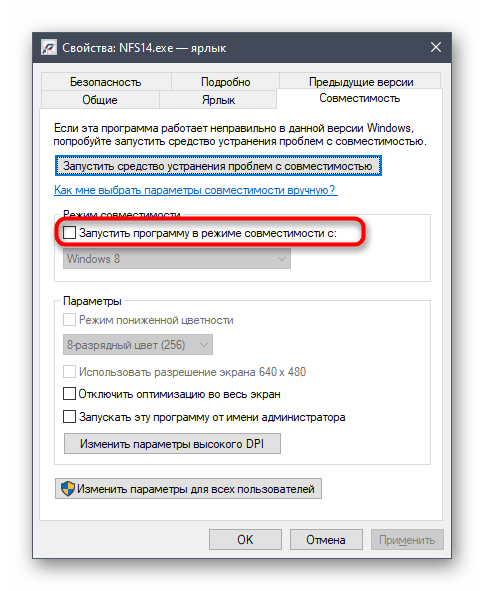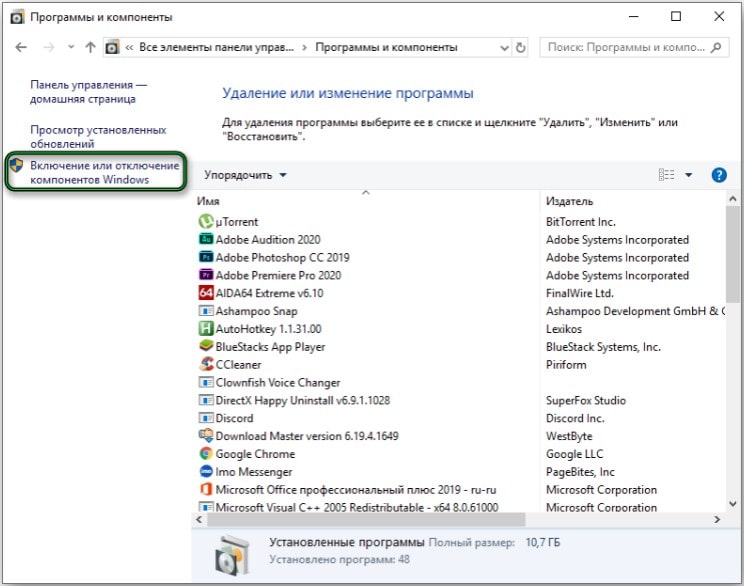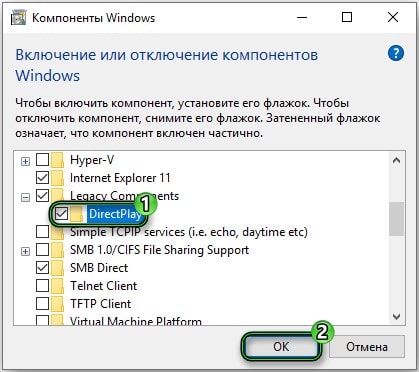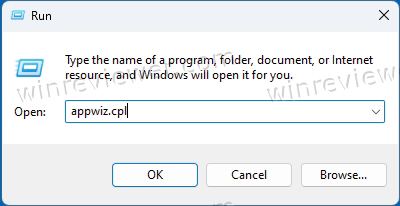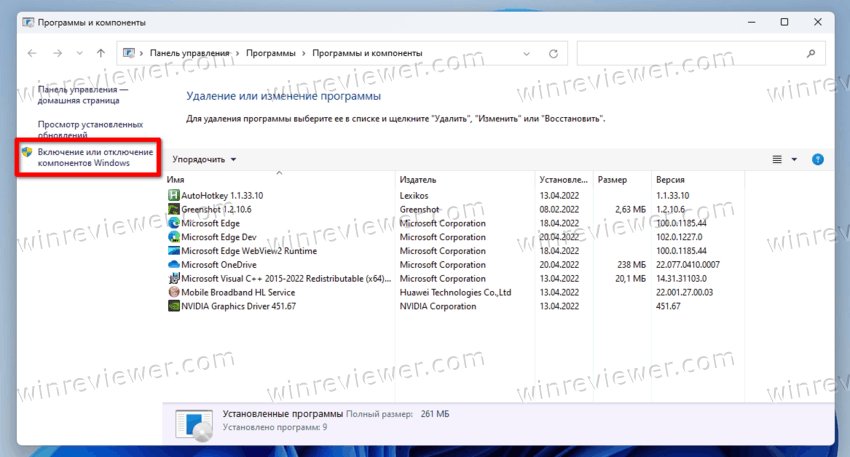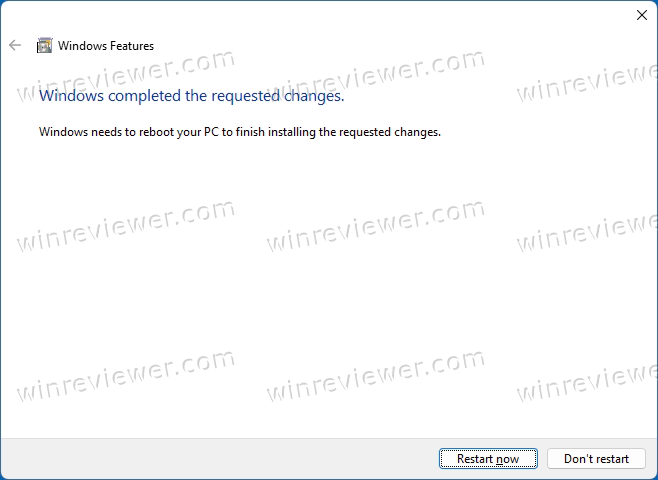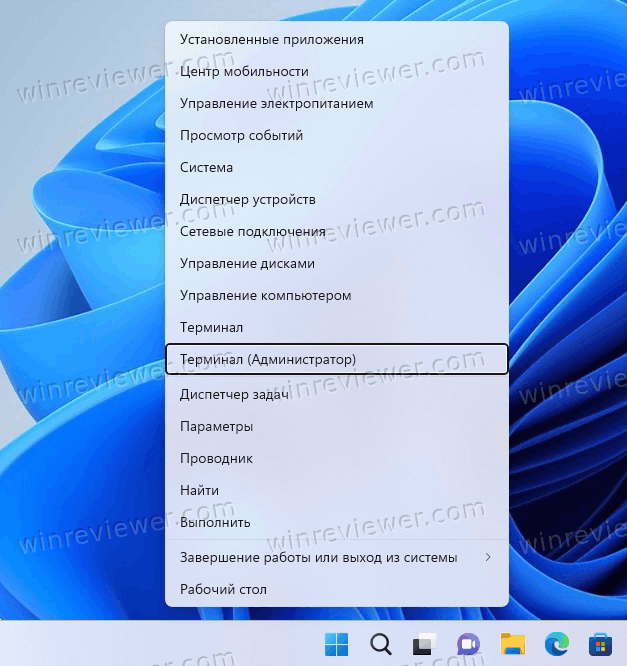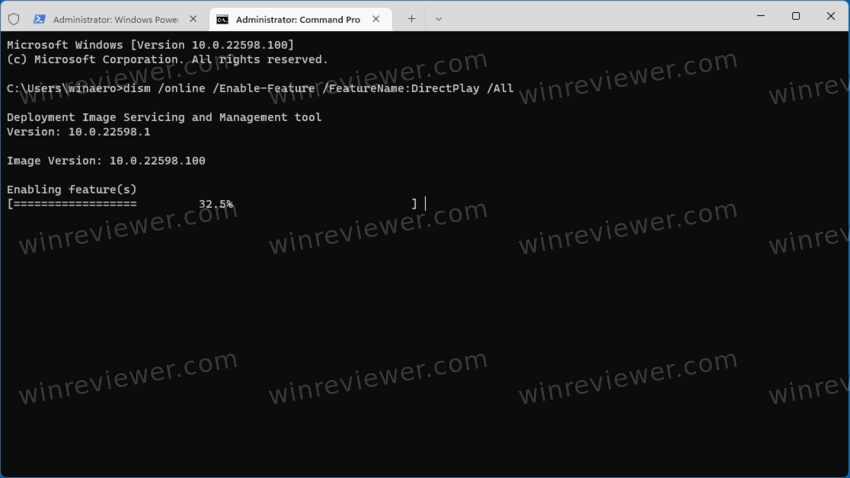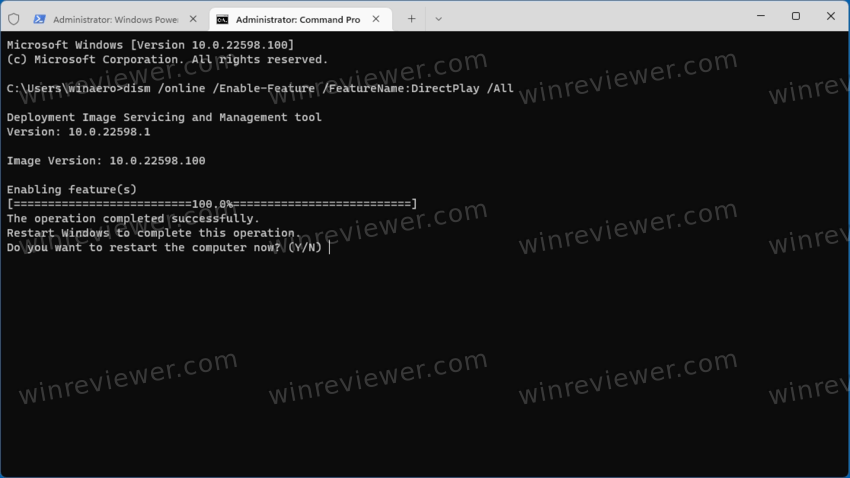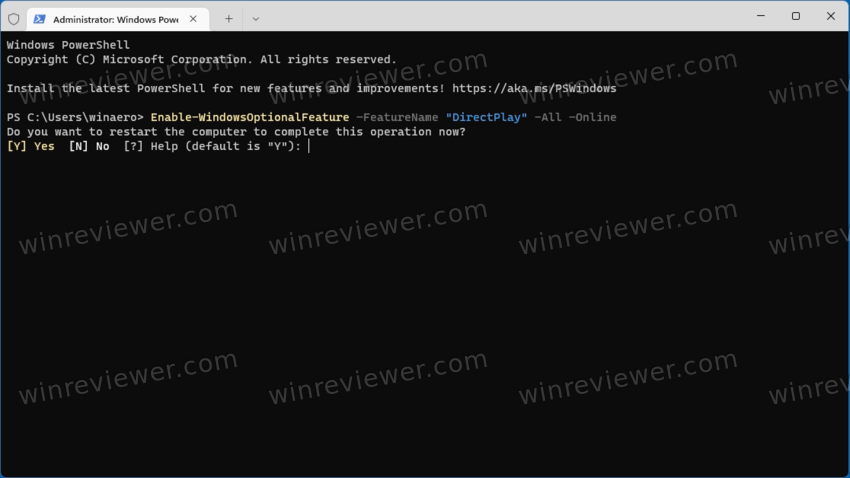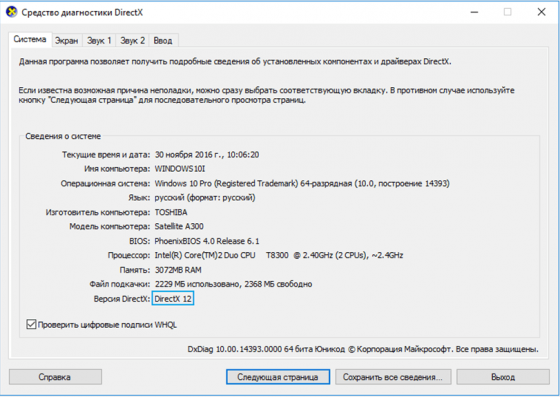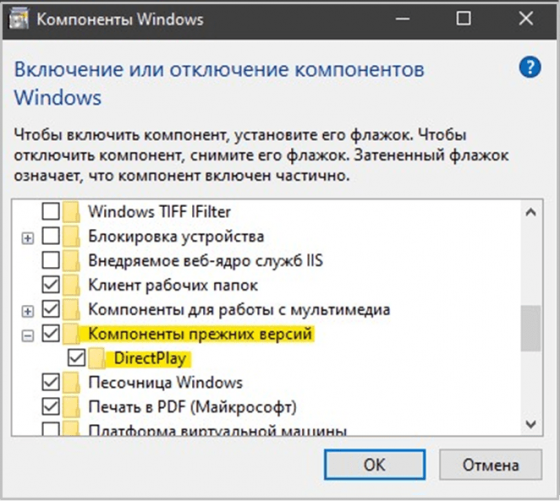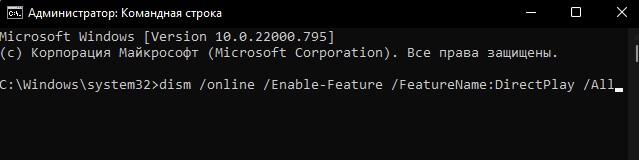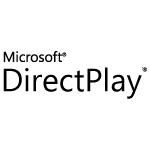
В этой простой инструкции для начинающих о том, как установить DirectPlay для Windows 10 или Windows 11 и почему их не требуется скачивать.
Установка DirectPlay в новых системах
Компоненты Microsoft DirectPlay могут требоваться для старых игр, но в новых ОС, таких как Windows 10 или Windows 11 по умолчанию отключены, хотя присутствуют и готовы к включению — то есть скачивать DirectPlay не требуется. Чтобы установить DirectPlay, выполните следующие простые шаги:
- Откройте панель управления и перейдите в раздел «Программы и компоненты» (чтобы он отображался, справа вверху в поле «Просмотр» установите «Значки»). Для открытия панели управления можно использовать поиск в панели задач Windows 10 и 11. Второй способ быстро открыть «Программы и компоненты» — нажать клавиши Win+R, ввести appwiz.cpl и нажать Enter.
- В окне со списком программ, слева нажмите по пункту «Включение или отключение компонентов Windows».
- В списке доступных компонентов найдите раздел «Компоненты прежних версий» (Legacy Components), а затем отметьте «DirectPlay» и нажмите «Ок».
В результате DirectPlay будет установлен на вашем компьютере или ноутбуке: обычно перезагрузка не требуется, но, если игра продолжает сообщать об отсутствии необходимых компонентов, попробуйте выполнить перезагрузку.
Дополнительный способ быстрой установки DirectPlay:
- Запустите командную строку от имени администратора
- Введите команду
dism /online /Enable-Feature /FeatureName:DirectPlay /All
и нажмите Enter
Видео инструкция
В завершение еще один момент: если игре требуется DirectPlay, не исключено что после включения компонентов она потребует и каких-то файлов от старых версий DirectX. Если этого произойдёт, скачайте веб-установщик DirectX с официального сайта Майкрософт https://www.microsoft.com/ru-ru/download/details.aspx?id=35 и он установит всё недостающее.
Данный компонент операционной системы от Microsoft отвечает за работу устаревших игр и мультимедийных приложений. В статье будет рассказано, как вернуть поддержку DirectPlay, а в самом конце странички вы сможете бесплатно скачать библиотеку для Windows 10 32/64-Bit с официального сайта.
Содержание
- Описание и возможности
- Как пользоваться
- Загрузка и установка
- Инструкция по работе
- Достоинства и недостатки
- Похожие приложения
- Системные требования
- Скачать
- Вопросы и ответы
Описание и возможности
В первую очередь разберемся с тем, что же это за библиотека и за что она отвечает. Как известно, графический адаптер на ПК или ноутбуке, работающем под управлением Microsoft Windows, функционирует благодаря драйверам. Одним из них является библиотека DirectX. А DirectPlay – это ее компонент. Как можно догадаться, он нужен для работы игр и приложений, которые используют DirectX.
Как пользоваться
Теперь давайте переходить непосредственно к скачиванию и установке данного программного обеспечения для Windows 10.
Загрузка и установка
Так как ПО распространяется на бесплатной основе, все что нам нужно будет сделать, это скачать его, установить, а потом включить. В виде подробной пошаговой инструкции рассмотрим, как это правильно делается:
- Перейдите в самый конец странички и кликните по кнопке, которая находится немного ниже таблицы. Распакуйте архив и запустите исполняемый файл нужной программы.
- Откроется окно инсталлятора, а нам нужно будет принять лицензионное соглашение.
- После этого отключаем автоматическую установку дополнительного программного обеспечения и переходим к следующему шагу, нажав на «Далее».
- Начнется короткая инициализация, после которой система уведомит пользователя о том, что ему понадобится скачать определенный объем информации. Подтверждаем запрос и переходим к следующему этапу.
- Начнется скачивание файлов с серверов Microsoft, а затем в автоматическом режиме ПО будет установлено на компьютер.
- Закрываем инсталлятор, так установка DirectX, а вместе с ним и DirectPlay завершена.
Инструкция по работе
Теперь, когда мы произвели установку отсутствующей мультимедийной библиотеки, давайте включим ее. Перезагружаем компьютер и когда система запустится, переходим к панели управления. Выбираем управление компонентами Windows и устанавливаем флажок напротив активации нужной нам программы.
Готово. Теперь на вашем компьютере установлена библиотека DirectPlay.
Достоинства и недостатки
Как уже было сказано, данная мультимедийная библиотека использовалась в старых версиях программного обеспечения. Как видите, в последних версиях Microsoft Windows 10 она отключена. В связи с этим возникают сильные и слабые стороны включения DirectPlay.
Плюсы:
- Когда мы включаем библиотеку, то можем пользоваться старыми играми и программами на Десятке.
- Так как данный компонент является официальным программным обеспечением, никакой угрозы для операционной системы он не несет.
Минусы:
- Пользователю нужно скачивать и включать компонент вручную. При этом производительность системы в старых играх заметно ниже, чем в новых, использующих, например, DirectX 11 или 12.
Похожие приложения
Данная библиотека является официальной разработкой Microsoft и не имеет аналогов. То есть, для того чтобы игры и программы, созданные несколько лет назад, начали работать на Windows 10, нам подойдет только DirectPlay.
В некоторых случаях вы можете попробовать запустить приложение в режиме совместимости. Для этого следует сделать на ярлыке запуска правый клик мышью и в новом окошке включить такой режим.
Системные требования
Данный компонент является частью операционной системы Microsoft Windows. Соответственно, он обладает теми же системными требованиями, что и сама Десятка.
- Центральный процессор: от 1 ГГц.
- Оперативная память: от 1 Гб (2 Гб 64 Bit ОС).
- Пространство на жестком диске: от 20 Гб.
Скачать
Теперь вы можете переходить прямо к скачиванию описываемого в статье программного обеспечения.
| Разработчик: | Microsoft |
| Год выхода: | 2022 |
| Название: | DirectPlay |
| Платформа: | Windows 10 32 64 Bit |
| Язык: | Русский |
| Лицензия: | Бесплатно |
| Пароль к архиву: | bestsoft.club |
Скачать DirectPlay для Windows 10 32/64 Bit
Вопросы и ответы
Если в процессе скачивания или установки DirectPlay для вашей операционной системы возникнут какие-то трудности, задавайте свои вопросы нам и получайте на них ответы. Для этого вы можете воспользоваться имеющейся ниже формой комментирования.
( 6 оценок, среднее 1 из 5 )
 |
Категория: | 3D Драйвер для устройств |
| Поддерживаемые ОС: | Windows 10 | |
| Разрядность: | 32 bit, 64 bit, x32, x64 | |
| Для устройств: | Компьютер | |
| Язык интерфейса: | на Русском | |
| Версия: | Последняя | |
| Разработчик: | Microsoft |
Если вам нужно скачать DirectX для Windows 10 у вас без проблем это получится, программный набор, использующийся разработчиками во время создания ПО и 3D. Утилита стала популярной благодаря возможности разработки видеоигр с реалистичными и качественными визуальными эффектами. Она помогает воспроизводить и создавать в реальном времени элементы игр, которые ранее были написаны разработчиками.
DirectX для Windows 10 на компьютер
Практически в 100% случаев программа установлена на вашем компьютере по умолчанию и запускается в автоматическом режиме при необходимости. В Windows 10 вы можете самостоятельно найти ее и проверить текущую версию. Для этого зайдите в меню «Пуск» и найдите надпись «Выполнить». В открывшемся поле введите «dxdiag», подтвердите действие, нажав «Ок». В появившемся окне увидите надпись «Версия DirectX», после чего кликните на нее. Откроется средство диагностики, в котором сможете изучить текущую версию. Если вы на своем компьютере не нашли программу, получится быстро установить ее.
Не рекомендуем для скачивания использовать торрент, так как можно получить вредоносный файл. Воспользуйтесь нашим сайтом, нажмите на надпись «Скачать», скачайте, а затем запустите его. Обращайте внимание на все появляющиеся диалоговые окна. Система будет предлагать скачать различные файлы, к вредоносным они не относятся, но могут быть для вас бесполезны. Поэтому снимайте галочки возле программ, которые не нужны. Согласитесь с лицензионными соглашениями и далее следуйте подсказкам. В последнем окне нажмите «Готово».
DirectX для версий windows:
|
|
Скачать DirectX для Windows 10 бесплатно
| Приложение | OS | Формат | Распаковщик | Версия | Размер | Загрузка |
|---|---|---|---|---|---|---|
| DirectX 12 | Windows 10 | x32 – x64 | OpenBox | онлайн установщик | 2.06 Mb |
Скачать ↓ |
| DirectX 11 | Windows 10 | x32 – x64 | OpenBox | полная версия | 96.86 Mb |
Скачать ↓ |
| DirectX 10 | Windows 10 | x32 – x64 | OpenBox | полная версия | 96.84 Mb |
Скачать ↓ |
| DirectX 9 | Windows 10 | x32 – x64 | OpenBox | полная версия | 96.82 Mb |
Скачать ↓ |
Как установить DirectX для Windows 10:
Запустите файл.
Ознакомьтесь с информацией и нажмите «Далее».
Нажмите «Далее», или снимите галочки с рекомендуемого ПО и нажмите «Далее». Если снять все галочки, рекомендуемое ПО не установится!
На данном этапе если нажать «Далее» произойдет установка компонентов программы.
Если версия программы на компьютере устарела, рекомендую обновить ее до новой DirectX 12 для Виндовс 10. Скачайте установочный файл, который является ассистентом, определяющим версию ОС и видеокарты. Он автоматически скачает необходимые для установки файлы и обновит до последней версии набор библиотек. Вручную отрегулировать процесс вы не сможете. Если не получилось обновить, проблему легко решить простой переустановкой. Важно знать, что удалить на Виндовс 10 программу вы не сможете. Потребуется переустановить систему или использовать точку восстановления.
Содержание
- Включаем функцию DirectPlay в Windows 10
- Способ 1: Меню «Включение или отключение компонентов Windows»
- Способ 2: Средство устранения проблем с совместимостью
- Способ 3: Переустановка DirectX
- Вопросы и ответы
Как известно, политика компании Microsoft по отношению к библиотекам DirectX после выхода Windows 10 немного поменялась. Теперь все необходимые файлы уже заранее установлены в операционной системе, а пользователю не приходится осуществлять никаких дополнительных действий, чтобы программы и игры корректно взаимодействовали со всеми нужными объектами. Соответственно, разработчики ПО тоже пересмотрели свои взгляды. Сейчас в последней версии Виндовс одна из ранее ключевых функций DirectPlay, отвечающая за работу определенных опций в играх, попросту отключена из-за ненадобности. Однако иногда может потребоваться ее активация, о чем мы и хотим поговорить далее.
Всего существует один способ, отвечающий за включение рассматриваемой опции в операционной системе, а остальные, которые вы увидите далее, сосредоточены лишь на исправлении проблем с ее функционированием. Мы советуем начать с первой инструкции и переходить к следующим только в той ситуации, когда параметр по каким-то причинам отсутствует или приложения после его активации все еще уведомляют об ошибках.
Способ 1: Меню «Включение или отключение компонентов Windows»
Все стандартные компоненты ОС Windows 10 помещены в отдельное меню для простоты управления ими. Там же находится и DirectPlay, поэтому у пользователя не должно возникнуть никаких трудностей при возникновении надобности включить или отключить эту опцию. Все действия выполняются буквально за несколько кликов и выглядят следующим образом:
- Откройте «Пуск», через поиск отыщите приложение «Панель управления» и запустите его.
- Здесь переместитесь в раздел «Программы и компоненты».
- Воспользуйтесь панелью слева, чтобы открыть дополнительное меню «Включение или отключение компонентов Windows».
- Опуститесь вниз по списку, где отметьте галочкой каталог «Компоненты прежних версий». Теперь вы можете раскрыть его, кликнув по самой папке.
- Активируйте «DirectPlay» и закройте данное меню настройки.
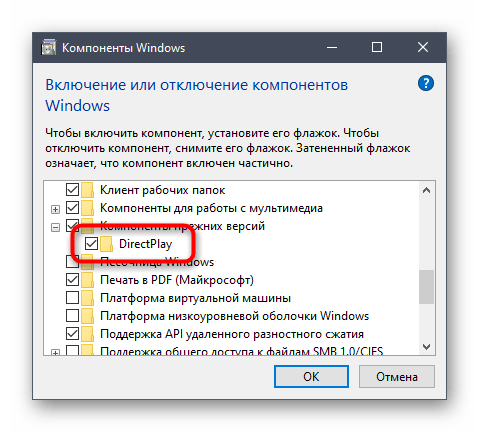
После внесения изменений рекомендуется перезагрузить ОС, чтобы они точно вступили в действие, затем можно запускать приложение для проверки его работоспособности.
Способ 2: Средство устранения проблем с совместимостью
В Windows 10 имеется не только режим совместимости, настраиваемый вручную, но и специальное средство, отвечающее за решение неполадок, связанных с запуском программ и игр, разработанных специально для прошлых версий операционных систем. Если запустить его для проблемного ПО, оно может автоматически найти ошибку DirectPlay и устранить ее без участия пользователя.
- Для этого щелкните по значку приложения правой кнопкой мыши и в контекстном меню выберите пункт «Свойства».
- Переместитесь на вкладку «Совместимость».
- Нажмите на кнопку «Запустить средство устранения проблем с совместимостью».
- Ожидайте завершения диагностики.
- Вы можете использовать рекомендованные параметры или перейти к настройке совместимости на основе замеченных неисправностей. Мы советуем задействовать первый вариант, проверив работоспособность ПО.
- В противном случае в этом же меню свойств активируйте режим совместимости, отметив галочкой соответствующий пункт.
- Во всплывающем перечне укажите версию ОС, на которой данное приложение точно функционирует корректно, а затем примените изменения.
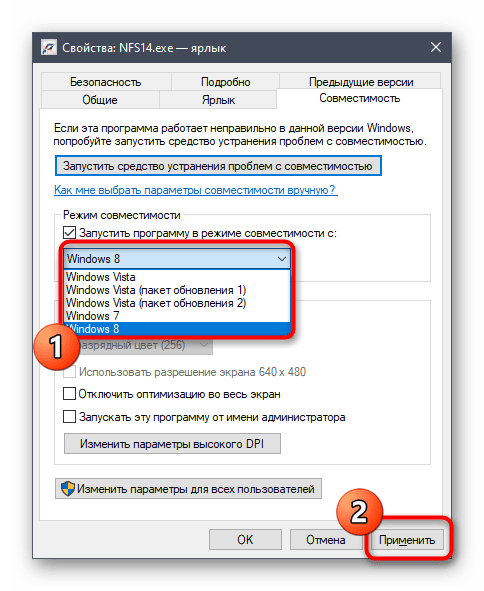
Сразу же переходите к запуску ПО, чтобы проверить действенность внесенных изменений. Если никакого эффекта добиться не удалось, лучше вернуть значения по умолчанию, чтобы в будущем из-за этого не возникло дополнительных проблем.
Способ 3: Переустановка DirectX
Последний вариант включения DirectPlay, рассматриваемый в нашей статье, является самым радикальным, поскольку подходит только тем юзерам, у кого этот пункт отсутствует в меню «Включение или отключение компонентов Windows». Дело в том, что далеко не все скачивают официальные сборки ОС или же вручную удаляют DirectX, что и приводит к появлению таких проблем. Единственный выход из данной ситуации — полная переустановка библиотеки с добавлением и включением старых библиотек. Более детально об этом читайте в другой нашей статье по ссылке ниже.
Подробнее: Переустановка и добавление недостающих компонентов DirectX в Windows 10
Как видно, иногда DirectPlay не получается так просто включить, однако рассмотренные только что инструкции должны помочь справиться с этой задачей и решить возникшие трудности.
Еще статьи по данной теме:
Помогла ли Вам статья?
Перейти к содержимому
| Скачать | |
| Разработчик: Microsoft | Лицензия: Бесплатно |
| Версия: 1.0 | Обновление: 06.06.2021 |
| Windows: 32|64-bit XP, Vista, 7, 8, 8.1, 10 | Размер: 0.4 MB |
| Язык: Русский, украинский, английский и др. | Категория: DLL файлы,Драйвера |
DirectPlay – это системная библиотека DirectX, предназначенная для запуска старых компьютерных видеоигр на персональном компьютере, которая обеспечивает соединение по типу «клиент-клиент», а также «клиент-сервер», следовательно, если вы хотите поиграть на Windows 10 в некоторые игры, то вам придётся скачать этот компонент. Обычно он уже имеется во всех версиях Виндовс, но если вы пользуетесь неофициальными сборками платформы, то могут возникнуть проблемы с установкой игровых продуктов, особенно часто такая неисправность наблюдается в Десятке. Как устранить эту ошибку мы подробно расскажем в статье.
Решение проблемы
Если говорить простыми словами, то Direct Play – это библиотека сетевых коммуникаций в играх на компьютере, но что же делать, когда при попытке запустить старую видеоигру у вас высвечивается ошибка, в которой указано, что необходимо загрузить данный элемент? Существует только один верный вариант:
- Если на вашем ПК не установлен DirectX 9, то вам нужно загрузить его и выполнить инсталляцию.
- Запускаем панель управления и переходим в раздел «Программы и компоненты».
- Теперь находим надпись «Включение или отключение компонентов Windows» и кликаем на неё.
- Откроется окошко, в котором нужно найти пункт «Legacy Components», также он может иметь название «Компоненты прежних версий».
- Ставим галочку напротив каталога «DirectPlay».
- Когда поиск и установка элемента будет окончена, вы увидите сообщение, как показано на изображении. Нажимаем на кнопку «Закрыть» и перезагружаем ПК.
Теперь вы знаете, что такое DirectPlay и для чего необходим этот элемент на вашем устройстве под управлением Windows 10. Если вам не удалось устранить ошибку, то опишите свою проблему в комментариях, а другие пользователи или мы постараемся вам помочь. Также можете посмотреть подробный алгоритм действий в видеоролике.
Еще без рейтинга.
| Стандартный установщик |
Бесплатно!
uFiler |
|
|---|---|---|
| check | Официальный дистрибутив DirectPlay | check |
| close | Тихая установка без диалоговых окон | check |
| close | Рекомендации по установке необходимых программ | check |
| close | Пакетная установка нескольких программ | check |
|
Скачать: DirectPlay Скачано: 2155, размер: 605.7 KB, дата: 06.Июн.2021 |
Скачать |
Если для какой-либо игры в Windows 11 или Windows 10 требуется DirectPlay, вам необходимо установить этот компонент. Вам не нужно ничего скачивать из Интернета вручную. Вместо этого позвольте операционной системе делать все самой.
DirectPlay — это специальный мультимедийный компонент, часть DirectX. В некоторых старых играх часто он может потребоваться для сетевых подключений. Однако в последних операционных системах, включая Windows 10 и Windows 11, он отсутствует. Собственно, файлы DirectPlay все еще есть в ОС, но по умолчанию они не активны и отключены.
Таким образом, вам не нужно ничего скачивать, чтобы DirectPlay заработал. Чтобы установить DirectPlay, сделайте следующее.
- Нажмите Win + R и введите
appwiz.cplв поле «Выполнить». - Нажмите Enter, чтобы открыть классическую панель управления непосредственно в апплете «Программы и компоненты».
- Слева щелкните ссылку «Включение или отключение компонентов Windows».
- Найдите запись «Компоненты прежних версий» в списке функций и поставьте галочку рядом с элементом DirectPlay.
- Нажмите «ОК», подождите, пока DirectPlay завершит настройку, и перезапустите операционную систему.
Готово. Теперь игры, требующие DirectPlay, должны работать без проблем.
Кроме того, вы можете использовать DISM или PowerShell, чтобы включить компонент DirectPlay. Это может быть полезно, когда вы автоматизируете настройку игры или запускаете сценарии настройки на нескольких устройствах.
Включить DirectPlay с помощью DISM
- Щелкните правой кнопкой мыши кнопку «Пуск» и выберите «Терминал (администратор)» в меню.
- На вкладке PowerShell (по умолчанию) или на вкладке «Командная строка» (Ctrl + Shift + 2) введите и выполните следующую команду:
dism /online /Enable-Feature /FeatureName:DirectPlay /All. - Подождите, пока dism завершит процесс, пока не появится запрос на перезагрузку.
- Нажмите
Y, чтобы перезагрузить компьютер.
Использование PowerShell
- Нажмите Win + X и выберите Терминал (Администратор), чтобы открыть его с повышенными правами.
- Убедитесь, что он открыт в PowerShell (Ctrl + Shift + 1), и выполните следующую команду:
Enable-WindowsOptionalFeature –FeatureName «DirectPlay» -All -Online. - Подождите, пока Windows установит DirectPlay, и введите
Y, чтобы перезапустить операционную систему. - Теперь запустите игру, для которой требуется DirectPlay. Теперь это должно работать.
Готово.
Совет: Иногда, помимо DirectPlay, для игры может потребоваться более старая версия DirectX. Это не большая проблема, несмотря на то что DirectX не является встроенным компонентом Windows.
Вы можете получить его установщик с официального веб-сайта Microsoft, используя эту ссылку. Он включает в себя DirectX 9.0c и еще несколько более древних компонентов. После его установки у вас не должно возникать проблем со многими старыми играми.
Источник: Winaero
💡Узнавайте о новых статьях быстрее. Подпишитесь на наши каналы в Telegram и Twitter.
Судя по тому, что вы читаете этот текст, вы дочитали эту статью до конца. Если она вам понравилась, поделитесь, пожалуйста, с помощью кнопок ниже. Спасибо за вашу поддержку!
DirectPlay — неотъемлемый компонент DirectX, который обеспечивает сетевые подключения от Майкрософт. Ни для кого не секрет, что у каждого пользователя есть необходимость обмениваться различными сообщениями по сети. По этой причине данная утилита обеспечивает многоголосную связь в современных игровых развлечениях согласно топологии «клиент-клиент» или «клиент-сервер».
Общение с другими людьми через компьютер понадобится не только во время участия в играх, но еще при обучении и решении повседневных задач. Если по каким-то причинам на вашем компьютере отсутствует DirectPlay, то скачать его для Windows 10 вы сможете с нашего веб-ресурса совершенно бесплатно.
Отличительные достоинства
- Софт поддерживает шифрование для сохранения высокого уровня конфиденциальности при онлайн-общении.
- Обеспечивает регулировку громкости в автоматическом режиме.
- В своем составе имеет огромный набор всевозможных кодеков, необходимых для передачи качественного звука.
- Поддерживает протоколы IPv4 и IPX.
- Утилита автоматически обновляется при появлении свежей версии в свободном доступе.
- Гарантированно доставляет любое количество сообщений от пользователей в текстовом и графическом виде — в этом можно убедиться, если скачать Директ Плей для Виндовс 10 без вирусов с нашего сайта.
- Кабельное и модемное соединение также предусмотрено.
- Есть возможность выбора способа микширования звука с целью снижении нагрузки на собственный компьютер.
- Установка софта очень проста и не занимает много времени, особенно, если захотите скачать Директ Плей для Виндовс 10 бесплатно у нас.
- Удобный, пользовательский интерфейс, с которым легко разберется даже новичок.
- Вам необходимо инсталлировать DirectX в том случае, если на ПК эта библиотека отсутствует.
- Откройте следующие каталоги Windows 10 в точной последовательности — «Панель управления» — «Удаление программ» — «Включение или отключение компонентов Windows» — «Компоненты прежних версий» (Legacy Components).
- Нажмите на последний пункт, чтобы развернуть его. Именно здесь содержится DirectPlay.
- Поставьте галочку, чтобы отметить это название, и подтвердите свое действие, нажатием на ОК.
- Не забудьте перезагрузить компьютерное устройство, чтобы активировать изменения.
Если вам хочется узнать, как активировать DirectPlay правильно и за несколько секунд, то советуем посмотреть подробный видеоответ на ваш вопрос. Опытный пользователь записал видео, в котором он научит каждого включать рассматриваемый нами компонент вне зависимости от того, владеете ли вы компьютером или нет. Просто повторяйте все действия, которые увидите, и получайте результат.
На чтение 3 мин Просмотров 1.2к. Опубликовано 06.02.2022
В операционной системе Windows 10 библиотека DirectX установлена по умолчанию. В большинстве случаев ничего дополнительно загружать не надо. Но иногда пользователи при запуске игр сталкиваются с проблемой, когда Windows 10 просит установить Direct Play. Этому вопросу мы посвятили отдельную статью, где все проясним. Давайте разбираться, как можно скачать компонент DirectPlay. Мы подготовили четыре удобных способа, один из которых наверняка вам поможет.
Содержание
- Способ 1: Установка DirectPlay в меню «Включение или отключение компонентов Windows»
- Способ 2: Быстрая установка DirectPlay через командную строку
- Способ 3: Запуск игры, приложения в режиме совместимости
- Способ 4: Переустановка Directx
- Видео инструкция как установить DirectPlay на Windows 10
Способ 1: Установка DirectPlay в меню «Включение или отключение компонентов Windows»
Данный компонент изначально должен быть встроен в операционную систему, но может не работать. А значит, пытаться скачать DirectPlay не нужно, достаточно вручную активировать его в настройках Windows 10. Для этого:
- Одновременно нажмите клавиши Win + R.
- Введите в текстовое поле control и нажмите «ОК» для запуска команды.
- Теперь переключитесь на «Крупные значки» в правом верхнем углу.
- Нажмите на пункт «Программы и компоненты».
- В новом окне выберите «Включение или отключение…» в левом меню.
- Пролистайте его вниз, пока не увидите раздел «Legacy Components». В некоторых версиях системы он может называться «Компоненты прежних версий».
- Раскройте его содержимое и поставьте маркер на пункт «DirectPlay».
- Нажмите на кнопку «ОК» для продолжения.
- Подождите, пока идет поиск и загрузка недостающих компонентов.
- Нажмите «Закрыть» и перезапустите компьютер, чтобы включить DirectPlay на Windows 10.
Способ 2: Быстрая установка DirectPlay через командную строку
Если предыдущий вариант почему-то не сработал, а при запуске игр на Windows 10, например, GTA: San Andreas, все еще возникают ошибки, то стоит попробовать все сделать по-другому.
Инструкция, как включить DirectPlay через командную строку:
- Нажать Win + X на клавиатуре.
- В контекстном меню выбрать пункт «Командная строка (администратор)» или «Windows PowerShell (администратор)».
- Скопировать с сайта следующую команду: dism /Online /enable-feature /FeatureName:»DirectPlay» /NoRestart
- Кликнуть по окну командной строки правой клавишей мыши, чтобы вставить ее.
- А затем нажать Enter для запуска.
- Дождаться завершения команды.
- Перезапустить компьютер для применения изменений.
В результате у вас получится установить DirectPlay на компьютер. Но что делать, если все равно при запуске игры появляется ошибка? Имеет смысл открыть ее в режиме совместимости.
Способ 3: Запуск игры, приложения в режиме совместимости
Пошаговая инструкция:
- Отыщите ярлык для запуска игры, например, на рабочем столе.
- Кликните по нему правой клавишей мыши.
- Теперь нажмите на «Свойства», чтобы открыть одноименное окно.
- Во вкладке «Совместимость» активируйте отмеченную функцию.
- Дождитесь завершения всех проверок и примените рекомендованные параметры.
- Завершите процедуру.
Если это не помогло, то попробуйте активировать опцию «Запустить программу…» и выбрать более старую версию Виндовс, например, 7 или XP. А затем кликните по кнопкам «Применить» и «ОК».
Способ 4: Переустановка Directx
Полное удаление библиотеки DirectX – достаточно затруднительная задача, требующая работы со скрытыми системными файлами. Гораздо проще будет воспользоваться веб-установщиком, который загрузит все недостающие компоненты:
- Скачайте dxwebsetup.exe с официального сайта Microsoft.
- Откройте данный файл.
- Теперь подтвердите согласие с лицензионным соглашением.
- Откажитесь от загрузки панели Бинг.
- Дождитесь установки компонентов DirectX и перезапустите компьютер.
Видео инструкция как установить DirectPlay на Windows 10
Мы подробно объяснили, как включить DirectPlay для Windows 10 через панель управления и командную строку. Заодно упомянули использования режима совместимости для решения проблем и скачивание недостающих файлов.
Если у вас сложности с текстовым руководством, то ознакомьтесь с данной видеоинструкцией:
Работаю системным администратором 10 лет. Программирую на PHP и Python. Способен объяснить технические моменты понятным языком.
DirectPlay — это старая библиотека API, которая использовалась DirectX 9.0 для запуска старых игр как GTA San Andreas. Она уже современным играм больше не нужна, поэтому ее нет на вашем ПК с Windows 11/10.
Возможно, у вас установлена последняя версия DirectX, но DirectPlay не включен. Если вы пытаетесь запустить старую игру, то вам может понадобится включить DirectPlay в Windows 10/11, чтобы эта библиотека заработала.
Не рекомендую скачивать со сторонних ресурсов эту библиотеку, так как её уже нет официально для загрузки на сайте Microsoft. Её нужно просто включить, чтобы запустить старые игры.
Как включить DirectPlay в Windows 10/11
- Нажмите сочетание кнопок Win+R и введите optionalfeatures
- Разверните графу Компоненты прежних версий
- Установите галочку DirectPlay и нажмите OK
- Компоненты будут установлены, перезагрузите ПК
! Если после включения компонента у вас не запускается игра, то можно скачать отдельно патч KB839643 в котором есть набор библиотек DirectPlay 9.0 для Windows. Кроме того, установите DirectX для конечного пользователя, если он у вас не установлен, но по умолчанию он уже установлен в Win 10/11.
Установка DirectPlay при помощи CMD
Чтобы скачать и установить DirectPlay при помощи командной строки, запустите её от имени администратора и введите:
dism /online /Enable-Feature /FeatureName:DirectPlay /All
Смотрите еще:
- Порядковый номер xxxx не найден в библиотеке DLL
- MSVCP140.dll отсутствует на компьютере
- На компьютере отсутствует api-ms-win-crt-runtime-l1-1-0.dll
- Скачать xinput1_3.dll или d3dx9_43.dll для Windows 10/8/7
- Отсутствует файл api-ms-win-core-libraryloader-l1-1-1.dll
[ Telegram | Поддержать ]